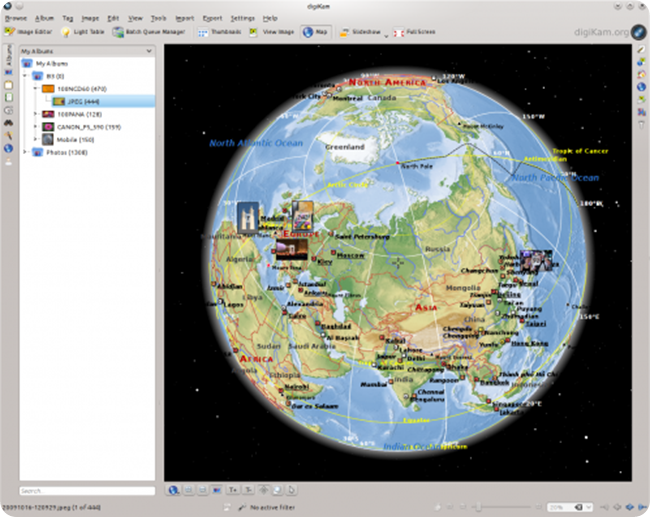Suggerimenti utili per digiKam.
- Per regolare velocemente la dimensione delle miniature nella vista Album, premi e tieni premuto il tasto Ctrl, quindi utilizza la rotellina del mouse per ingrandire o rimpicciolire le anteprime.
- Con la funzione Modifica non distruttiva e Revisione attivata, digiKam nasconde automaticamente gli originali e visualizza le ultime versioni modificate delle foto. Per esempio se elabori un file NEF e lo salvi in formato JPEG, digiKam nasconde il file RAW originale e mostra solo la foto JPEG. Per disattivare questa funzione seleziona Impostazioni -> Configura digiKam -> Modifica delle immagini e assicurati che l'opzione Mostra sempre le immagini originali nella sezione Nella vista principale sia attivata. Per tenere l'ordine puoi poi raggruppare l'originale e tutte le sue versioni. Per far questo seleziona le foto che vuoi raggruppare, fai clic destro sulla selezione e scegli Gruppo -> Gruppo selezionato qui.
- Il cestino ha raggiunto la sua dimensione massima! Svuota il cestino manualmente.
- Se ricevi questo messaggio di errore e svuotando il cestino non riesci a risolvere, allora il comando seguente potrebbe risolvere il problema: rm ~/.local/share/Trash/metadata
- Hai bisogno di localizzare velocemente tutte le foto non etichettate? In digiKam puoi espandere la barra laterale sinistra Ricerca e premere il pulsante Ricerca avanzata. Nella finestra Ricerca avanzata spunta la casella Senza etichette e premi OK per eseguire la ricerca.
- Invece della vista convenzionale con le miniature, digiKam ti permette di mappare le tue foto su un globo terrestre. Scegli Visualizza -> Mappa e dovresti vedere le foto dell'album selezionato disposte su un globo tridimensionale. Puoi quindi utilizzare il mouse per ruotare il globo e la rotellina del mouse per ingrandire e rimpicciolire. Ovviamente la vista Mappa mostra solo le foto etichettate dal punto di vista geografico.
Trascritti dal blog di Dmitri Popov, 26 settembre 2011
Una delle cose che mi dava fastidio durante i primi giorni di utilizzo di digiKam è che era lento a caricare le miniature rispetto a Picasa che ho utilizzato per molto tempo. Picasa offre una velocità di caricamento delle miniature come nessun altro programma di gestione immagini. Tuttavia questo grazie al fatto che Picasa è sviluppato da Google, un'azienda multimiliardaria senza limiti economici. Ciononostante anche digiKam può caricare le miniature abbastanza velocemente, ma non ancora velocemente quanto Picasa.
Quando installi digiKam per la prima volta, esso crea due database, uno per le immagini che contiene tutte le informazioni relative alle immagini nella tua raccolta e un secondo per le miniature. In modo predefinito le miniature vengono generate quando si accede alle cartelle. Puoi comunque generarle utilizzando pochi clic del mouse.
Dopo aver installato digiKam ed aver visualizzato la cartella radice dove tieni le tue immagini, è una cosa molto semplice. Quelle che devi fare è andare su Strumenti e selezionare l'opzione Ricalcola tutte le miniature. Avrai due possibilità.
- 1. Cerca
- questa opzione cercherà miniature mancanti nella tua raccolta e le genererà. Questo processo è veloce.
- 2. Ricalcola tutte
- questa opzione cercherà tutte le immagini nella tua raccolta e genererà le miniature: questo processo è lento, richiede tempo.
Dopo aver eseguito una delle due sentirai che le miniature verranno caricato quasi istantaneamente quando utilizzi digiKam. Fare questa operazione è utile ed aumenterà le prestazioni di digiKam.
Screenshots Light Table.
Se ti è piaciuto l'articolo, iscriviti al feed per tenerti sempre aggiornato sui nuovi contenuti del blog:
Trovato questo articolo interessante? Condividilo sulla tua rete di contatti in Twitter, sulla tua bacheca su Facebook, in Linkedin, Instagram o Pinterest. Diffondere contenuti che trovi rilevanti aiuta questo blog a crescere. Grazie!